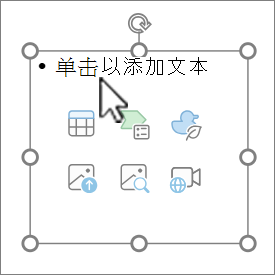在幻灯片上放置文本项目符号的最简单方法是选择具有占位符的布局。 但是,如果已在使用其他布局,则可以在文本框中放置文本项目符号。 本文介绍两种方式: 使用幻灯片版式,将文本占位符的格式设置为项目符号,或者 插入文本框并将文本格式设置为项目符号。
将幻灯片版式与格式为项目符号的文本占位符配合使用
-
在“ 开始 ”选项卡上,单击“
-
选择以下幻灯片版式之一,其中的文本占位符格式为项目符号:
-
标题和内容
-
两个内容
-
比较运算符
-
包含标题的内容
-
-
在 “单击以添加文本占位符”中键入文本。
插入文本框并将文本格式设置为项目符号
-
在“ 插入 ”选项卡上,选择包含任何幻灯片版式的“文本框”,
-
选择“单击以添加文本 ”,然后在“ 开始 ”选项卡上,通过
-
键入文本,然后按 Enter 进行下一行。